Adicionar itens a uma mensagem na ferramenta Conversas
Objetivo
Adicionar anexos ou vincular itens a uma mensagem na ferramenta Conversas.
Coisas a considerar
- Permissões de usuário necessárias:
- Você precisa existir no Diretório de um projeto.
Nota: Você só pode adicionar itens do projeto ao qual tenha acesso.
- Você precisa existir no Diretório de um projeto.
- Informações adicionais:
- Você pode adicionar até 10 anexos a uma mensagem.
- O tamanho máximo do arquivo para um anexo é de 100MB.
- Você verá apenas os itens que já existem no projeto e que você tem permissão para visualizar.
- Para ver que tipos de itens você pode adicionar ou vincular a uma mensagem, consulte Quais itens podem ser adicionados a uma mensagem na ferramenta Conversas?
- Para ver quais arquivos podem ser visualizados no visualizador do Procore, consulte Visualizar um arquivo na ferramenta Documentos de nível de projeto.
- Se quiser remover um arquivo ou item que adicionou antes de enviar a mensagem, clique no x ao lado do nome do item.
Passos
- Acesse a ferramenta Conversas (clique no ícone de conversas
 no cabeçalho do Procore).
no cabeçalho do Procore). - Inicie uma nova mensagem ou abra uma conversa existente. Consulte Enviar uma mensagem na ferramenta Conversas.
- Clique no ícone de adição e selecione uma das seguintes
 opções:
opções:
Nota: Clique em um link abaixo para visualizar as etapas adicionais.

- Fazer upload de arquivos do seu computador: permite que você faça upload de arquivos do seu computador.
- Vincular itens do projeto: permite vincular a outros itens do projeto.
- Adicionar arquivos do Procore: permite adicionar arquivos das ferramentas Documentos, Plantas ou Formulários do projeto.
- Quando estiver pronto para enviar sua mensagem, pressione a tecla ENTER ou RETURN no teclado ou clique no ícone enviar
 .
.
Fazer upload de arquivos do seu computador
- Na sua mensagem, clique no
 ícone de sinal de soma e selecione Carregar do computador.
ícone de sinal de soma e selecione Carregar do computador. - Selecione um ou mais arquivos do seu computador que você deseja carregar.
Ponta! Você também pode arrastar e soltar arquivos. - Clique em Abrir para anexar os arquivos à mensagem.
Vincular itens de projeto
- Na sua mensagem, clique no ícone de
 adição e selecione Vincular itens de projeto.
adição e selecione Vincular itens de projeto. - Na barra de pesquisa, insira uma palavra-chave ou nome de ferramenta para localizar um item que deseja adicionar à sua mensagem. Consulte Quais itens podem ser adicionados a uma mensagem na ferramenta Conversas?
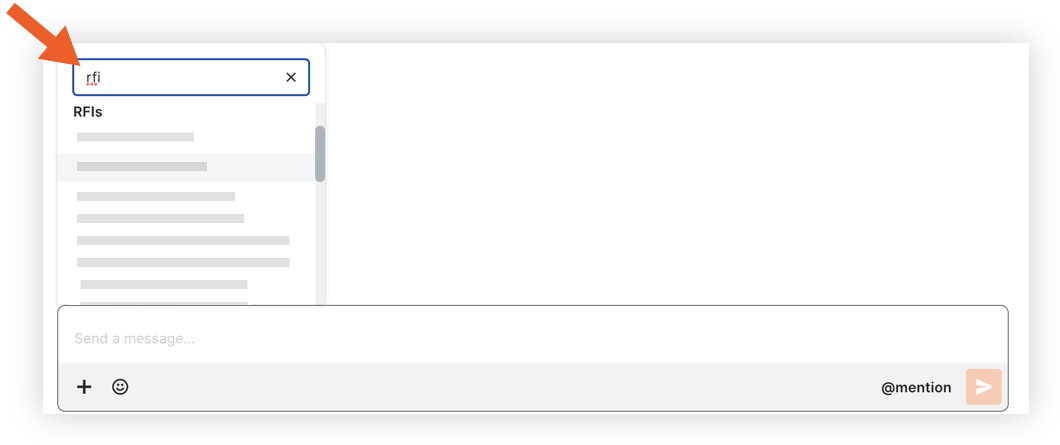
Nota: Você verá apenas os itens que já existem no projeto e que você tem permissão para visualizar. - Clique no item para adicioná-lo à mensagem.
Adicionar arquivos do Procore
- Na sua mensagem, clique no
 ícone de sinal de soma e selecione Adicionar arquivos do Procore.
ícone de sinal de soma e selecione Adicionar arquivos do Procore. - Clique na ferramenta da qual você deseja anexar arquivos.
Obs.: no momento, você pode adicionar arquivos das ferramentas Documentos, Plantas e Formulários do projeto. - Localize os arquivos que deseja anexar.
Nota: Você verá apenas os itens que já existem nas ferramentas e que você tem permissão para visualizar. - Clique em um ou mais arquivos que deseja anexar.

- Clique em Anexar para adicionar os arquivos.

